Στο OneNote, μπορείτε να χρησιμοποιήσετε διάφορες επιλογές για να οργανώσετε και να διαχειριστείτε αποτελεσματικά τις σημειώσεις σας. Ένα από τα πιο ισχυρά εργαλεία μέσα στο OneNote είναι το πρόχειρο. Σας επιτρέπει να αντιγράφετε, να μετακινείτε και να επεξεργάζεστε γρήγορα περιεχόμενο, γεγονός που βελτιώνει σημαντικά τον τρόπο εργασίας σας.
Βασικά συμπεράσματα
- Μπορείτε να αντιγράψετε, να αποκόψετε και να επικολλήσετε περιεχόμενο στο OneNote.
- Το πρόχειρο προσφέρει διάφορες μορφές για την επικόλληση.
- Μπορείτε να μεταφέρετε εύκολα μορφοποιήσεις χρησιμοποιώντας τη λειτουργία μεταφοράς μορφής.
Οδηγίες βήμα προς βήμα
Δημιουργία σημειώσεων στο δοχείο
Αρχικά, θα μάθετε πώς να χρησιμοποιείτε τα κοντέινερ στο OneNote. Αυτά σας επιτρέπουν να δημιουργείτε και να μορφοποιείτε τις σημειώσεις σας χωρίς κόπο. Ένα εμπορευματοκιβώτιο είναι απλώς μια περιοχή όπου μπορείτε να εισαγάγετε κείμενο. Απλώς κάντε κλικ στην επιθυμητή περιοχή και αρχίστε να εισάγετε κείμενο. Για παράδειγμα, μπορείτε να δημιουργήσετε ένα πρόγραμμα εξετάσεων και να σημειώσετε τα ραντεβού απευθείας στο δοχείο.
Προσαρμογή του περιέκτη
Αφού δημιουργήσετε τις σημειώσεις σας, μπορείτε να προσαρμόσετε τον περιέκτη όπως επιθυμείτε. Μπορείτε να μετακινήσετε το δοχείο κάνοντας κλικ στην κεφαλίδα του δοχείου και σύροντάς το στην επιθυμητή θέση. Μπορείτε επίσης να αλλάξετε το μέγεθός του- απλά σύρετε τις γωνίες του δοχείου για να το κάνετε μεγαλύτερο ή μικρότερο. Βεβαιωθείτε ότι το κείμενο χωράει καλά στο δοχείο, ώστε να μη χαθεί κανένα περιεχόμενο.
Χρήση περιεχομένου στο πρόχειρο
Τώρα μπαίνει στο παιχνίδι το πρόχειρο. Μπορείτε να αντιγράψετε περιεχόμενο για να το επαναχρησιμοποιήσετε αλλού. Κάντε δεξί κλικ στο δοχείο και επιλέξτε "Αντιγραφή". Για να επικολλήσετε το περιεχόμενο σε άλλη θέση, κάντε ξανά δεξί κλικ και επιλέξτε "Επικόλληση". Αυτός είναι ένας από τους ευκολότερους και αποτελεσματικότερους τρόπους αντιγραφής περιεχομένου στο OneNote.
Χρήση των συντομεύσεων πληκτρολογίου
Ένας άλλος τρόπος για να εργάζεστε πιο αποτελεσματικά είναι η χρήση συντομεύσεων πληκτρολογίου. Για να αντιγράψετε περιεχόμενο στο πρόχειρο, μπορείτε να χρησιμοποιήσετε το συνδυασμό πλήκτρων "Ctrl + C". Η επικόλληση γίνεται στη συνέχεια με το συνδυασμό "Ctrl + V". Αυτοί οι συνδυασμοί εξοικονομούν χρόνο και σας βοηθούν να διαχειρίζεστε γρήγορα τις σημειώσεις σας.
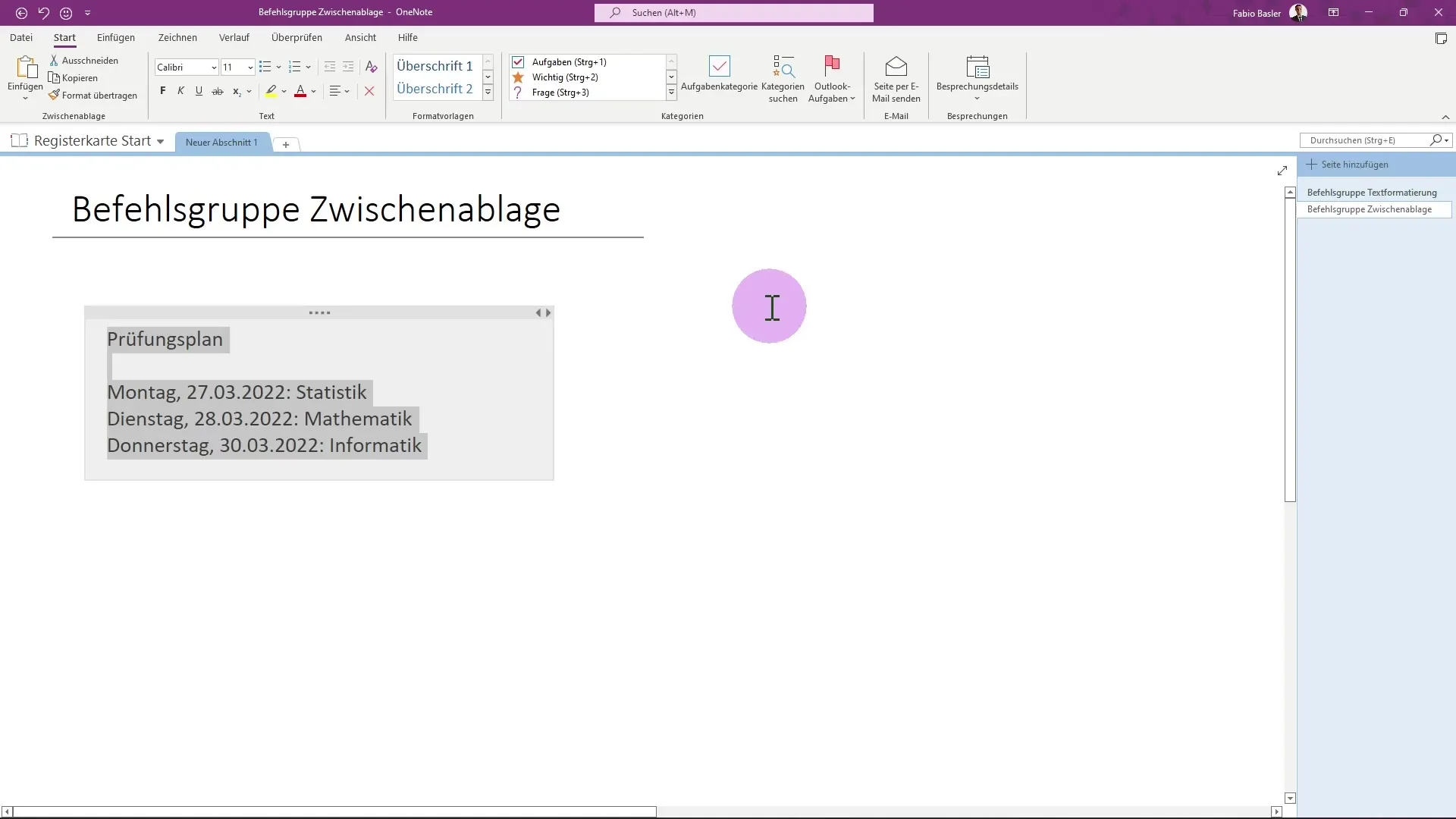
Διαφορετικές μορφές εισαγωγής
Όταν εισάγετε περιεχόμενο, έχετε τη δυνατότητα να το εισάγετε σε διαφορετικές μορφές. Μπορείτε να διατηρήσετε την αρχική μορφοποίηση ή απλώς να εισαγάγετε το κείμενο χωρίς μορφοποίηση. Αυτή η ευελιξία σας επιτρέπει να σχεδιάζετε τις σημειώσεις ακριβώς σύμφωνα με τις ανάγκες σας.
Κοπή περιεχομένου
Εκτός από την αντιγραφή, μπορείτε επίσης να κόψετε περιεχόμενο. Αυτό είναι ιδιαίτερα χρήσιμο αν θέλετε να μεταφέρετε πληροφορίες από ένα μέρος σε ένα άλλο. Μετά την κοπή, το περιεχόμενο αφαιρείται από την αρχική θέση και εισάγεται στη νέα θέση. Χρησιμοποιήστε την εντολή "Αποκοπή" κάνοντας δεξί κλικ ή τον συνδυασμό πλήκτρων "Ctrl + X".
Χρήση της μεταφοράς μορφής
Η μεταφορά μορφής είναι ένα χρήσιμο εργαλείο για τη γρήγορη πραγματοποίηση προσαρμογών μορφοποίησης. Επιλέξτε το κείμενο του οποίου τη μορφοποίηση θέλετε να μεταφέρετε και κάντε κλικ στο εικονίδιο μεταφοράς μορφοποίησης ή χρησιμοποιήστε το συνδυασμό πλήκτρων "Ctrl + Shift + C". Στη συνέχεια, μπορείτε να εφαρμόσετε αυτή τη μορφοποίηση σε άλλα αποσπάσματα κειμένου.
Αναδιοργάνωση περιεχομένου
Μια άλλη πρακτική πτυχή είναι η δυνατότητα αλλαγής της σειράς των σημειώσεών σας. Μπορείτε εύκολα να αναδιατάξετε τις εγγραφές στο δοχείο σας κάνοντας κλικ στο γκρι "PIL" και προσαρμόζοντας τις σημειώσεις σύμφωνα με τις προτιμήσεις σας. Αυτό σας επιτρέπει να διατηρείτε τις σημειώσεις σας οργανωμένες.
Συνδυασμός δοχείων
Εάν έχετε πολλά δοχεία, μπορείτε επίσης να τα συνδυάσετε. Κρατήστε πατημένο το πλήκτρο Shift ενώ σέρνετε ένα δοχείο σε ένα άλλο. Αυτό σας επιτρέπει να ομαδοποιήσετε πολλαπλές καταχωρήσεις σε ένα ενιαίο δοχείο και να οργανώσετε καλύτερα τις σημειώσεις σας.
Διαγραφή περιεχομένου
Μπορείτε να διαγράψετε τις περιττές σημειώσεις ή τα περιεχόμενα γρήγορα και εύκολα. Κάντε δεξί κλικ στο δοχείο και επιλέξτε "Διαγραφή" ή χρησιμοποιήστε το πλήκτρο Delete στο πληκτρολόγιό σας. Με αυτόν τον τρόπο οι σελίδες σημειώσεών σας παραμένουν απαλλαγμένες από περιττές πληροφορίες.
Συνοπτική παρουσίαση
Έχετε πλέον μάθει πώς να χρησιμοποιείτε αποτελεσματικά το πρόχειρο στο OneNote. Η αντιγραφή, η αποκοπή και η επικόλληση περιεχομένου είναι εύκολη και γίνεται ακόμη πιο αποτελεσματική με τις συντομεύσεις πληκτρολογίου και τις διάφορες μορφές επικόλλησης. Έχετε επίσης τη δυνατότητα να μεταφέρετε μορφές, να αλλάξετε τη σειρά των εγγραφών και να διαγράψετε ή να συγχωνεύσετε περιέκτες.
Συχνές ερωτήσεις
Ποιους συνδυασμούς πλήκτρων μπορώ να χρησιμοποιήσω στο OneNote;Ctrl + C για αντιγραφή, Ctrl + X για αποκοπή και Ctrl + V για επικόλληση.
Μπορώ να επικολλήσω περιεχόμενο σε διαφορετικές μορφές;Ναι, μπορείτε να διατηρήσετε την αρχική μορφοποίηση ή να επικολλήσετε απλώς το κείμενο χωρίς μορφοποίηση.
Πώς μπορώ να αναδιοργανώσω τις σημειώσεις μου;Μπορείτε να αλλάξετε τη σειρά των σημειώσεων χρησιμοποιώντας το γκρίζο "PIL" και σύροντας τις καταχωρήσεις όπως απαιτείται.
Τι κάνω αν θέλω να διαγράψω ένα δοχείο;Κάντε δεξί κλικ στο δοχείο και επιλέξτε "Διαγραφή" ή χρησιμοποιήστε το πλήκτρο Delete.
Πώς χρησιμοποιώ τη λειτουργία μεταφοράς μορφοποίησης;Επιλέξτε το κείμενο με την επιθυμητή μορφοποίηση, κάντε κλικ στο εικονίδιο μεταφοράς μορφοποίησης ή χρησιμοποιήστε το συνδυασμό πλήκτρων Ctrl + Shift + C.


